<HULFT Script 技術コラム2>HULFTでSFTP/FTP転送ができるって本当?
HULFT Scriptコラム一覧
- エンジニアインタビュー~HULFT Script編~
- HULFT Script 技術コラム1:HULFT Script をインストールしてみよう
- HULFT Script 技術コラム2:HULFTでSFTP/FTP転送ができるって本当?
- HULFT Script 技術コラム3:テンプレートでここまで出来るタイムコントロール術
- HULFT Script 技術コラム4:用途によって使い分ける複数ファイルの転送方法
- HULFT Script 技術コラム5:簡単な中継処理ならプログラミングレスで作りましょう!
- HULFT Script 技術コラム6:20年超のノウハウが結集!知っておきたいHULFT Scriptテンプレートの魅力
- HULFT Script 技術コラム7:テンプレートで簡単に実現できる、柔軟なエラーハンドリング
- HULFT Script 技術コラム8:知らなかったではすまされない!「結合・分割」「圧縮・解凍」の落とし穴
- HULFT Script 技術コラム9:転送タイミングの制御も簡単!テンプレートで「待ち合わせ」処理
- HULFT Script 技術コラム10:万一のデータ消失に備えて!多彩なテンプレートでバックアップをサポート
HULFT Script 技術コラム Vol.2
えっ!?HULFTのオプションでFTPの転送ができるの!?編
解説
HULFT Script Ver.8.1.0から、なんとFTPの機能を追加しました。これによって、HULFT以外の転送手段としてFTPでの転送をすることが出来ます。すべての業務サーバにHULFTを導入できることが理想ですが、簡易な業務サーバであれば、HULFTは導入しないこともあると思います。一部のサーバはFTPでの転送をしたいといったケースやFTPを主流でファイル連携を行っていたシステムを段階的にHULFTへ変更していく時、HULFT Scriptを利用すると効果的です。また、HULFT未導入の取引先へのSFTPでのデータ交換も可能となります。
本TIPSではHULFT ScriptのFTP機能を紹介します。
FTPとは
FTPはHULFTと異なり、サーバとクライアントと明確に利用方法が分かれています。HULFTであれば、サーバにもクライアントにもなれますが、FTPの場合はクライアントのソフトやツールはサーバにはなれないし、その逆も同様です。また、FTPの中でもいくつかの種類があります。ここで、HULFT ScriptのFTPクライアント、サーバ機能がそれぞれ対応しているFTPを表に示します。
| クライアント機能 | サーバ機能 |
|---|---|
|
|
FTP、SFTPはクライアント、サーバの両機能に対応していますが、FTPS(FTP over SSL)はクライアント機能のみの対応となります。
注意点
FTPはファイル転送のプロトコルとしては歴史が古く、簡易的なファイル転送を行うことが出来ます。ただし、HULFTのようなMFT(Management File Transfer)製品と異なり、データ転送以外の機能はほとんどありません。HULFTでの運用と比較したときの注意事項を以下に記載します。
| 注意点 | 理由 | HULFTと同等にするには? |
|---|---|---|
| FTPクライアント側は履歴を出力しない | クライアントソフトにもよりますが、OS標準のコマンドなどは履歴を出力しません | 別途、ログを出力する仕組みが必要になります |
| 送達確認をしない | FTPは転送の終わりを通知していません | 転送終了後、終了を通知するダミーファイルを送るなどの処理の工夫が必要になります |
| 転送データの整合性チェック | FTPはデータの整合性チェックを行っていません | 転送ファイルとは別にデータサイズやデータのハッシュ値の情報を別ファイルとして送付し、受信側で整合性チェックを行ってください |
設定手順
前述したようにFTPはサーバとクライアントと利用方法が分かれています。HULFT Scriptでもサーバ機能の設定、クライアント機能の設定をそれぞれ行います。
サーバ機能
FTP/SFTPのサーバ設定はHULFT Scriptの[コントロールパネル]の[FTPサーバ設定]で行います。
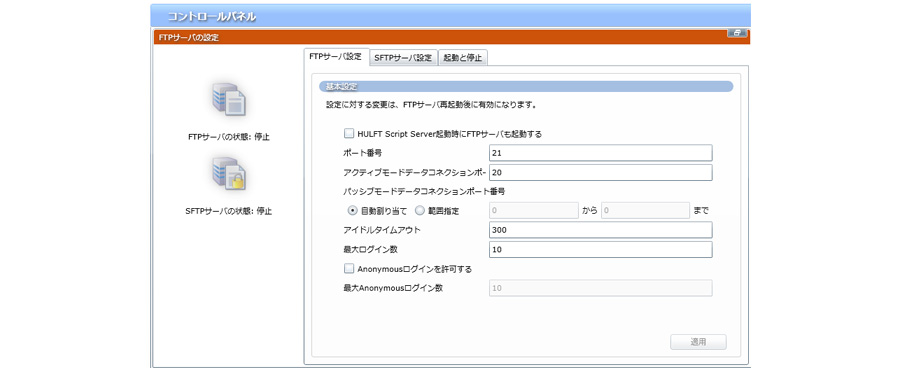
FTPサーバの設定、SFTPサーバの設定はタブで分かれているので、それぞれ設定してください。起動についてもFTPサーバ、SFTPサーバ、それぞれ起動をしてください。両方起動しておくことも可能です。なお、自動起動の設定にチェックを入れておくことで、HULFT Scriptのサービス起動時にFTP/SFTPのサーバ機能も自動起動することが可能です。HULFT ScriptのFTP/SFTPサーバへログインする場合のユーザ名およびパスワードはHULFT Scriptにログイン時利用するユーザ名とパスワードと同様です。
クライアント機能
FTP/SFTPのクライアント機能の設定は以下の設定を行います。
- 接続先の設定
- 動作処理の設定
接続先の設定は[コントロールパネル]の[グローバルリソースの設定]で行います。
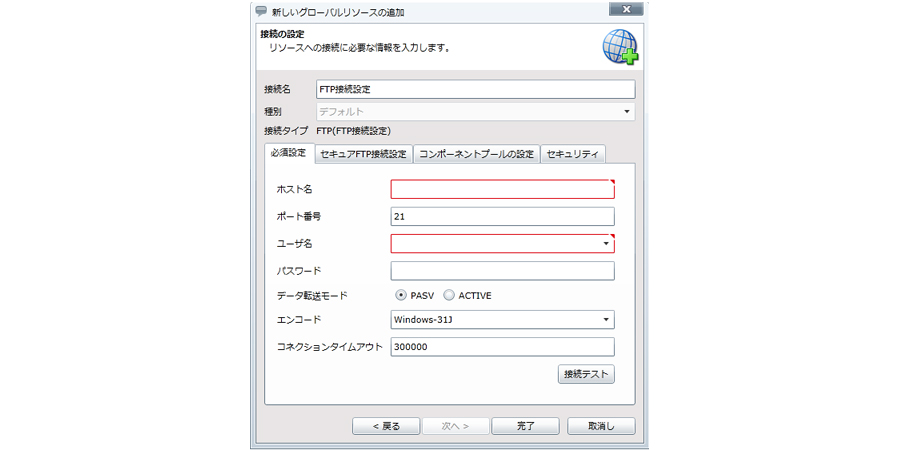
主に接続先のFTPサーバのホスト名や接続用のユーザ名、パスワードなどを設定します。
補足
SFTPやFTP over SSLを利用する場合、[セキュアFTP接続設定]タブで秘密鍵や証明書の設定をしてください。SFTPの秘密鍵はFTPサーバで利用している公開鍵認証用の秘密鍵ですので、SFTPサーバの接続情報としてユーザ名、パスワードの通知時に秘密鍵ファイルとそのパスフレーズも取得してください。FTP over SSLの証明書はクライアント証明書、サーバ証明書のどちらも利用することが可能です。サーバ証明書を利用する場合、HULFT Scriptの稼働サーバでインポートする必要があります。証明書のインポート手順についてはHULFT Scriptのヘルプの「証明書のインポート」を参照してください。
接続先の設定をした後は、デザイナでFTPの動作を設定します。FTPクライアントの機能は以下のアイコンを用意しており、処理に合わせてデザイナに配置してください。
- リストとデータの読み取り
- リストのみ読み取り
- 更新
- 削除
FTPコマンドの「put」にあたるものは「更新」アイコンが同等の処理です。FTPコマンドの「get」にあたるものは「リストとデータの読み取り」アイコンで「ls」によるファイルリストを取得しつつ、FTPサーバ上のファイルのデータ読み取りが可能です。また、「mput」や「mget」にあたる処理も設定値に「*(アスタリスク)」を使用することで同様の処理が可能となります。
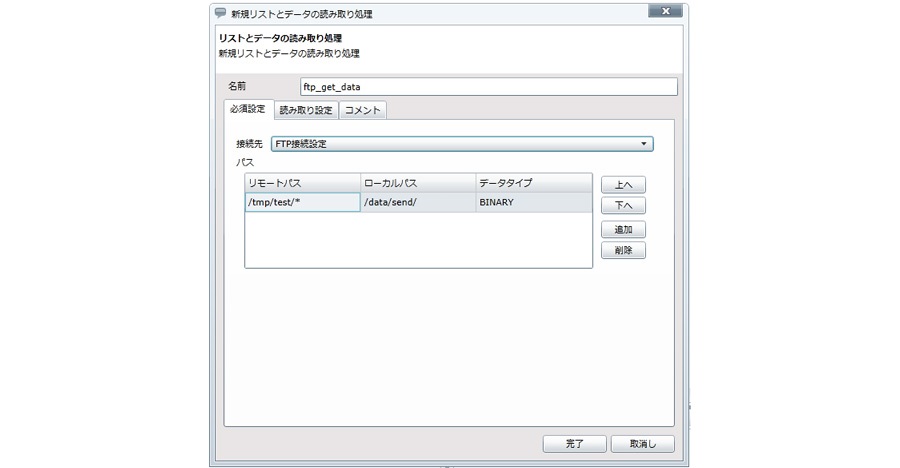
最後に
今回はHULFT ScriptのFTP機能について紹介しました。
ぜひ、この機会に無償で60日間ご利用いただけるHULFT Scriptの評価版をお試しください。
-
※
HULFT-ScriptはHULFT8のオプション製品のため、(HULFT ScriptOptionを含む) を選択してください。
HULFT Scriptコラム一覧
- エンジニアインタビュー~HULFT Script編~
- HULFT Script 技術コラム1:HULFT Script をインストールしてみよう
- HULFT Script 技術コラム2:HULFTでSFTP/FTP転送ができるって本当?
- HULFT Script 技術コラム3:テンプレートでここまで出来るタイムコントロール術
- HULFT Script 技術コラム4:用途によって使い分ける複数ファイルの転送方法
- HULFT Script 技術コラム5:簡単な中継処理ならプログラミングレスで作りましょう!
- HULFT Script 技術コラム6:20年超のノウハウが結集!知っておきたいHULFT Scriptテンプレートの魅力
- HULFT Script 技術コラム7:テンプレートで簡単に実現できる、柔軟なエラーハンドリング
- HULFT Script 技術コラム8:知らなかったではすまされない!「結合・分割」「圧縮・解凍」の落とし穴
- HULFT Script 技術コラム9:転送タイミングの制御も簡単!テンプレートで「待ち合わせ」処理
- HULFT Script 技術コラム10:万一のデータ消失に備えて!多彩なテンプレートでバックアップをサポート
